Registrare la fattura di un professionista su Sicoge. Parte 5, conclusione. Segue dalla parte 4, “Dati contabili”
L’imputazione del costo è sicuramente una parte macchinosa della procedura di registrazione delle fatture dei professionisti. Una volta completata quella sezione, però, il lavoro non è ancora finito. Restano due sezioni da compilare.
Dati di pagamento
La sezione dati di pagamento serve ad indicare quali fondi useremo per pagare la fattura. In questo esempio consideriamo una fattura da pagare su fondi del bilancio dello Stato, in contabilità ordinaria. Notate che accanto a “Importo associato a fondi di bilancio” la cifra nel quadratino rosso è zero. Dovremo indicare a quale capitolo di bilancio vanno imputati netto e ritenuta. Per far questo si usano i due pulsanti indicati sotto sulla sinistra:
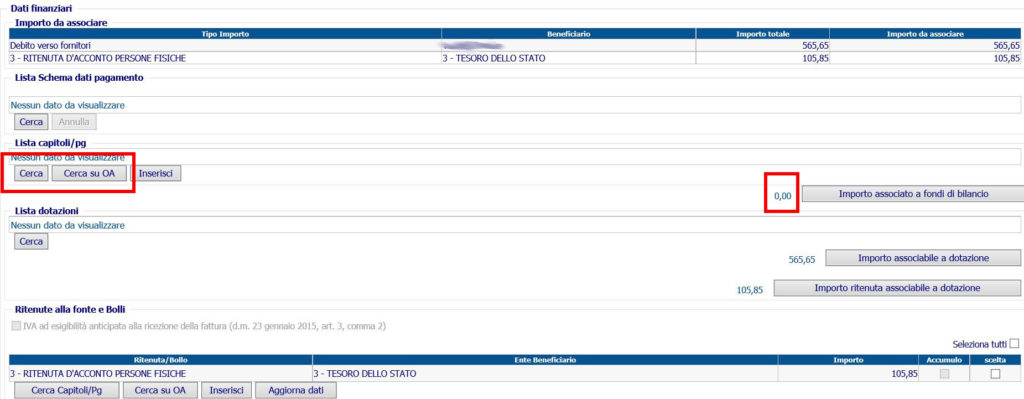
Useremo “Cerca su OA” se abbiamo già ricevuto l’ordine di accreditamento per il pagamento, mentre useremo “Cerca” se non ci sono ancora stati accreditati i fondi; in questo caso indicheremo solo il capitolo e piano gestionale. Nella schermata che si apre, è sufficiente usare le maschere di ricerca del capitolo, ignorando le altre.
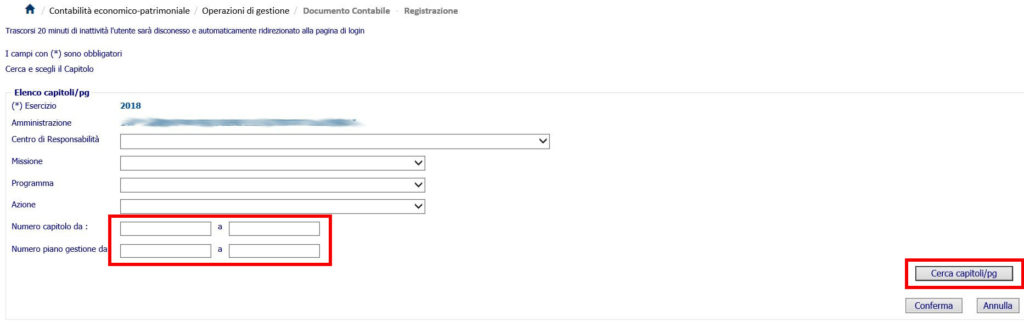
Se non siamo sicuri di quale capitolo utilizzeremo per il pagamento non è un problema. Anche se registriamo il costo su un capitolo o anche su un OA specifico, infatti, non saremo vincolati a pagare veramente la fattura su quel capitolo o OA: potremo liberamente sceglierne un altro al momento dell’emissione dell’ordinativo, senza dover prima cambiare la registrazione fatta. Possiamo anche scegliere più capitoli e dividere la spesa su di essi, ma in questo caso metteremo tutto su un solo capitolo.
Una volta trovato quello che ci interessa, confermiamo. Sicoge ci riporterà alla schermata precedente, in cui è comparsa la scelta di capitolo fatta e un campo giallo per l’importo, vuoto.
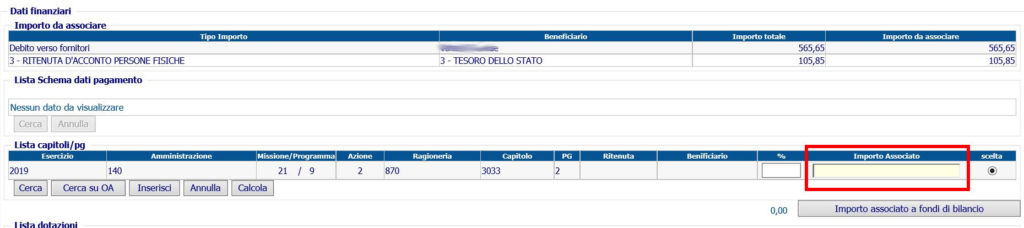
Il modo più rapido per procedere è ricopiare nel campo vuoto l’ importo riportato più sopra alla riga “debito verso fornitori”, quindi cliccare “importo associato a fondi di bilancio”. Fatto questo, in basso nella schermata sotto “ritenute alla fonte e bolli” dovremo spuntare il quadratino in fondo alla riga e ripetere l’operazione di ricerca capitolo, come fatto per il netto.

In questo modo sarà creata una riga sotto “lista capitoli/pg” e l’importo della ritenuta sarà copiato in automatico accanto al capitolo scelto. Se avremo fatto tutto correttamente, gli importi “totale” e “associato” coincideranno, e “importo da associare” sarà andato a zero, come indicato nella figura seguente.
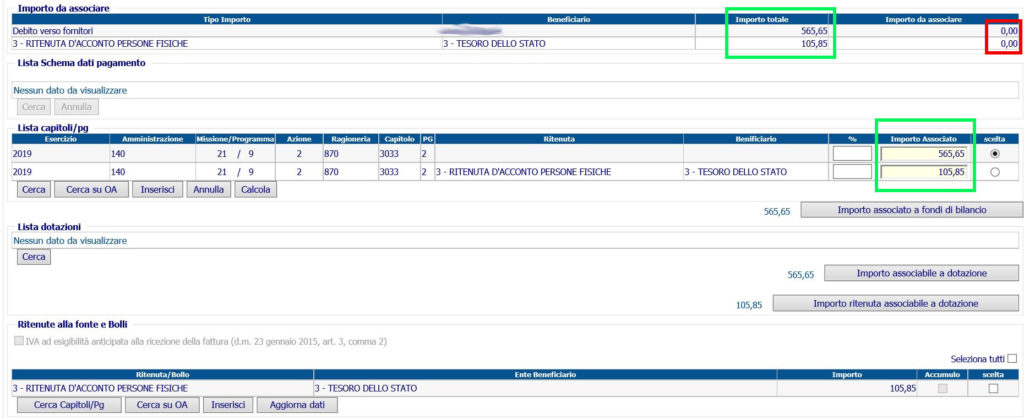
Tutti questi passaggi sono molto più semplici da eseguire che da spiegare.
Una volta fatto questo, potrete passare all’ultima sezione.
Lo scadenzario
L’ultima sezione da compilare è molto semplice ed è identica a quella delle fatture ‘ordinarie’ per beni e servizi.
Si tratta dello “scadenzario”, introdotto a seguito del DPCM 22 settembre 2014, che ha disposto a partire dal 2015 la pubblicazione del c.d. “Indice di tempestività dei pagamenti”. Come sappiamo, le PA devono (dovrebbero) pagare i loro fornitori entro 30 giorni dal ricevimento della fattura (fa fede la data assegnata automaticamente dal protocollo del Sistema di Interscambio) e tramite il loro sito web devono rendere noto se hanno rispettato il termine o meno.
Sicoge calcola in automatico l’indice, considerando come scadenza delle fatture per impostazione predefinita 30 giorni da quella data. Tramite lo scadenzario dovremo confermare o modificare la data di scadenza proposta, così che Sicoge possa tenere conto di eventuali problemi quando elabora l’indice. Non barate!! Le modifiche sono giustificate solo se ci sono ragioni oggettive per spostare la scadenza in avanti (la mancanza di cassa NON è una ragione valida). La schermata che vedremo è la stessa delle fatture non di professionisti:

Mettiamo il pallino e clicchiamo su Conferma. (Inserisci serve se vogliamo inserire una scadenza ulteriore, ad es. se vogliamo suddividere il pagamento in più rate. In questo caso dovremo mettere l’importo a cui si riferisce ogni scadenza)
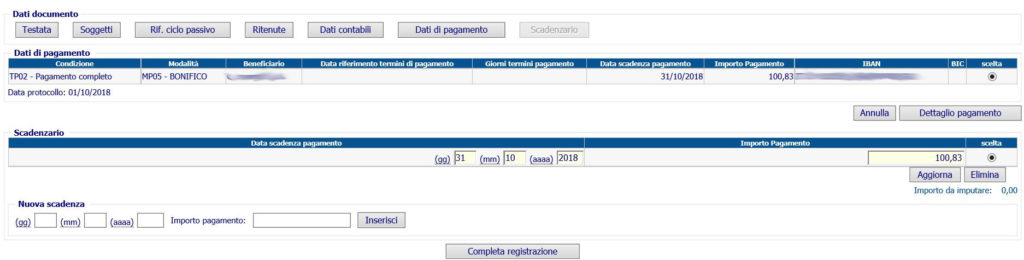
Qui come vedete possiamo cambiare o confermare la data proposta. In entrambi i casi si deve cliccare su “Aggiorna”. L’intero importo netto della fattura dovrà essere imputato alla scadenza (o alle scadenze) disponibile, per cui dovere accertarvi che la cifra indicata in basso accanto a “importo da imputare” diventi zero.
Fatto questo, non vi resta che completare la registrazione. Tornati alla testata, dovrete cliccare due volte “registra e contabilizza” e la registrazione sarà ultimata.
Per restare informati sui prossimi articoli, iscrivetevi alla newsletter!
 Quest’opera è distribuita con Licenza Creative Commons Attribuzione – Non commerciale – Condividi allo stesso modo 4.0 Internazionale.
Quest’opera è distribuita con Licenza Creative Commons Attribuzione – Non commerciale – Condividi allo stesso modo 4.0 Internazionale.
